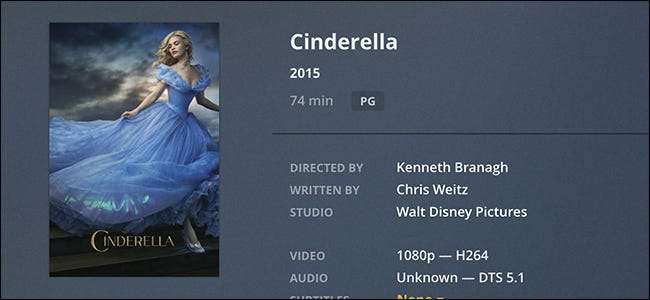
Jika Anda baru saja menambahkan film atau acara TV baru ke Plex dan kemunculannya tidak semestinya, ada beberapa hal yang dapat Anda lakukan untuk memperbaikinya. Berikut cara memperbaiki metadata yang rusak di Plex untuk film dan acara TV Anda.
Dengan banyaknya reboot film dan TV selama bertahun-tahun, Anda pasti memiliki sesuatu di perpustakaan Plex Anda yang tidak muncul dengan benar. Misalnya, salinan saya dari film Cinderella asli muncul sebagai pembuatan ulang yang lebih baru dari tahun 2015.
Semua info tentang film atau acara TV yang muncul di perpustakaan Anda (seperti sampul depan, gambar mini, judul, dll.) Disebut metadata. Kadang-kadang Plex mendapatkan kesalahan metadata ini, terutama jika yang ada di file videonya sendiri sedikit kurang. Tapi jangan takut! Anda dapat dengan mudah memperbaikinya dengan beberapa cara berbeda.
Opsi Satu: Gunakan Fitur "Fix Match" di Plex
Cara cepat dan mudah untuk memperbaiki nama film atau acara TV yang tidak cocok adalah dengan menggunakan fitur "Fix Match" dari Plex, yang memungkinkan Anda mengganti metadata yang dipilih secara otomatis secara manual.
TERKAIT: 5 Alasan Pengguna Kodi Harus Beralih Ke Plex Sudah
Untuk melakukan ini, mulailah dengan menjalankan server Plex Anda dan mengakses perpustakaan Anda. Klik pada film atau acara TV yang menampilkan metadata yang salah (pastikan untuk mengklik poster itu sendiri, dan bukan tombol putar atau tombol pengaturan lainnya).
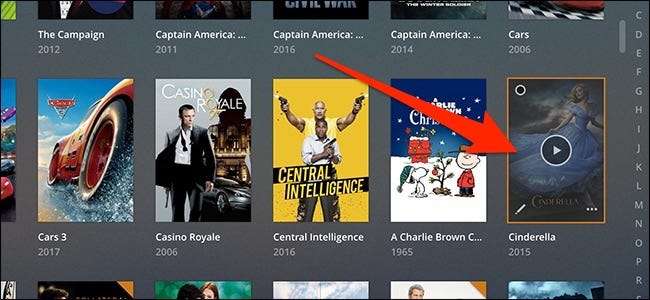
Selanjutnya, klik tombol "Lainnya" (elipsis) di sudut kanan atas layar.
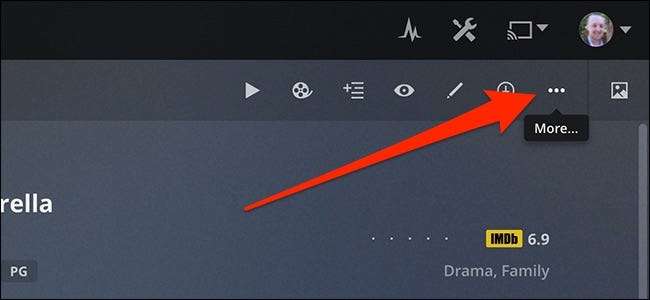
Pada menu yang muncul, klik perintah "Perbaiki Pertandingan".
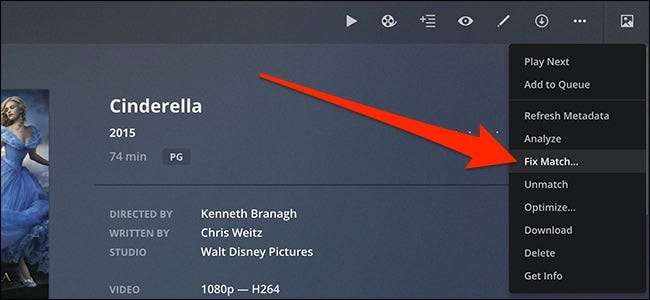
Di jendela Fix Match, Anda akan melihat sejumlah hasil yang mungkin cocok dengan acara Anda — biasanya itu adalah sekumpulan variasi berdasarkan judul yang sama. Tahun muncul di sebelah kanan untuk memudahkan Anda melihat mana yang Anda butuhkan. Klik yang benar saat Anda menemukannya.
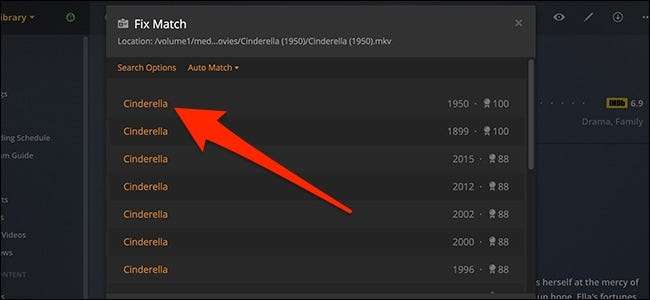
Beri Plex beberapa detik untuk membuat perubahan, tetapi pada akhirnya Anda akan mendapatkan metadata yang benar. Semua selesai!
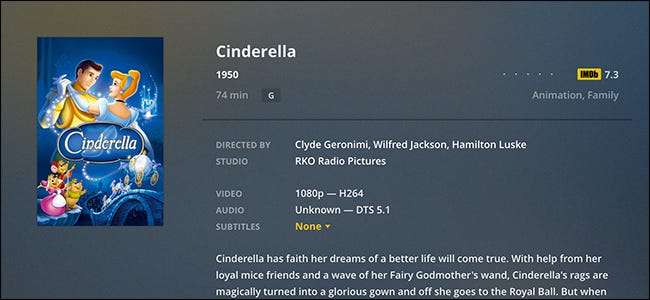
Beri Nama File Media Anda dengan Benar
Untuk mencegah masalah semacam ini terjadi sejak awal, hal terbaik yang harus Anda lakukan dengan perpustakaan file film dan acara TV adalah dengan menamainya dengan benar.
Kemungkinan Anda cukup memberi nama film Anda sesuatu seperti “Cinderella.mp4” dan memasukkan semuanya ke dalam satu folder besar. Namun, ini bukanlah cara terbaik untuk melakukannya.
Idealnya, Anda ingin memasukkan setiap film ke dalam foldernya sendiri dan memberi nama folder dengan judul dan tahun dalam tanda kurung — sesuatu seperti "Cinderella (1950)". Di dalam folder, beri nama file video yang sebenarnya dengan nama yang sama. Memiliki tahun yang ditempel sangat membantu Plex dan program perpustakaan video lainnya untuk menentukan metadata apa yang akan diambil. Selain itu, memiliki setiap film di foldernya sendiri memungkinkan Anda untuk menyimpan file terkait lainnya dengan film tersebut, seperti karya seni dan file .NFO, yang berisi berbagai informasi tentang film tersebut.
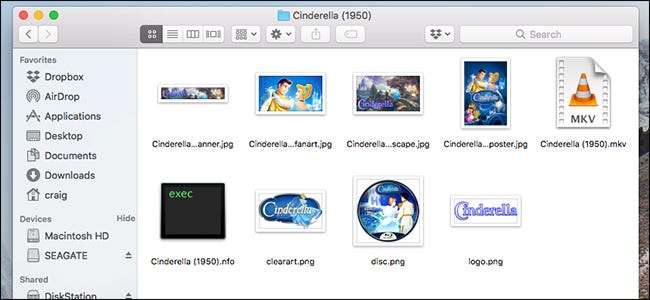
Acara TV bekerja sedikit berbeda. Sekali lagi, Anda dapat memasukkan setiap acara TV ke dalam folder tingkat atas yang diberi nama menurut judul dan tahun peluncuran musim pertama acara tersebut. Tahunnya tidak terlalu penting, tetapi itu membantu membedakan acara yang telah di-boot ulang — jadi, seperti Lost in Space (2018) atau Lost in Space (1965).
Di dalam folder itu, Anda akan menginginkan folder bernama Musim 01, Musim 02, dan seterusnya. Dan di dalam folder tersebut, Anda ingin memberi nama file satu per satu dengan judul acara, tanda hubung, lalu nomor musim dan episode. Jadi, misalnya, “Hilang di Luar Angkasa - s01e01.avi” mungkin adalah nama file di Folder Musim 1. Ini akan membantu Anda (dan Plex) menjaga semuanya tetap rapi dan rapi.
Kami melangkah lebih jauh sejauh ini mengatur perpustakaan media Anda dengan benar , jadi pastikan untuk memeriksanya jika Anda ingin tahu lebih banyak.
TERKAIT: Cara Menggunakan Karya Seni Lokal dengan Server Media Plex Anda
Jika Anda memiliki koleksi film dan acara TV besar yang tidak teratur, saya sarankan untuk mendapatkan program pengelola media. Manajer media secara otomatis mengganti nama file dalam format yang tepat untuk memudahkan pemutar media mengambil metadata yang tepat.
Kami sudah meliputnya Manusia untuk Windows sebelumnya, tetapi jika Anda adalah pengguna Mac, saya pribadi adalah penggemarnya MediaElch .







